Créer un dossier Outbound
Acteurs
Commissionnaire de transport | commissionnaire en douane
Accès
Accueil > Logistics > Tous mes dossiers > Outbound > Nouvel élément
Description
Ce dossier propose la liste des actions pouvant être réalisées pendant le passage portuaire de la marchandise. Il facilite le suivi des formalités douanières en proposant la consultation des déclarations intégrées et la gestion des demandes d'autorisations logistiques, administratives et commerciales ainsi que les différentes instructions (de branchement, de fumigation, etc.).
Pas à pas
Dans le module « Logistics », je clique sur « Dossiers ». Sur le formulaire affiché, je choisis Outbound.
Puis dans le formulaire « Mes dossiers Outbound », je clique sur le lien Nouvel élément.
Un formulaire « Dossier Outbound - Nouveau dossier » s’affiche.
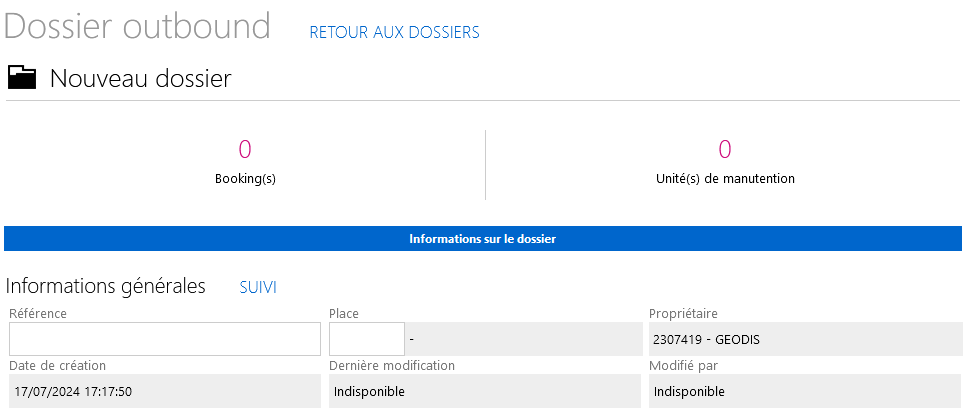
Je renseigne ma référence interne ainsi que la place portuaire (ex. : FRLEH pour Le Havre, FRURO pour Rouen, FRMTX pour Montoir de Bretagne, GPJAR pour Jarry...).
Je clique sur le bouton « Enregistrer » pour enregistrer la création de mon dossier.
Celui-ci me permettra d'associer le(s) document(s) d'annonce pour le passage portuaire des marchandises annoncées.
Le formulaire dossier Outbound s’affiche, il possède un identifiant unique (ex. : FOU0000001234).
À cette étape, les indicateurs du dossier Outbound sont initialisés à zéro. Ils évoluent au fur et à mesure de l'avancement du dossier.
Informations générales
Ce sont les informations générales alimentées par les données saisies précédemment. Différents liens permettent d'avoir plus de détails : Suivi et Track.
Informations externes
Dans le cas du groupage, ces informations servent à faire les liens avec les constats de réception sans annonce et à retrouver les lots de marchandise (BBE) existants à partir des références booking (BN).

Je renseigne :
- référence externe : booking et je clique sur l'icône « disquette » pour sauvegarder la référence.
Je clique sur l'icône « + » pour ajouter une référence booking :
- type de référence : BN -consignment identifier, carrier assigned
- valeur : ma référence booking (mentionnée dans les références des constats de réception sans annonce des lots BBE, type de référence BN).
Je clique sur l'icône « disquette » pour sauvegarder et sur l'icône « flèche vers le bas » pour récupérer les marchandises (ex. : BBE0000001234) dont les constats de réception sans annonce contiennent la même référence saisie.
Mandataires (facultatif)
Je peux ajouter un ou plusieurs mandataires à l'aide de l'icône « + ».
Le mandataire nommé agit en mon nom.
Je renseigne le code acteur grâce à l'autocomplétion ou je peux sélectionner l'une des propositions affichées au cours de la saisie.
Je clique sur l'icône « + » pour ajouter un élément. L'icône « x » permet de le supprimer.
Actions
Ce bloc propose les différentes actions possibles sous forme de liens en fonction des opérations logistiques et des exigences administratives nécessaires au passage portuaire de la marchandise.
Le lien Actions en bas à droite du formulaire facilite l’accès au bloc « Actions ».
Bookings
Je clique sur l'icône « + » pour associer un document d’annonce à mon dossier Outbound.
Le mode opératoire est identique pour associer un document d'annonce conteneur, conventionnel, roulier, vrac ou un document d'annonce de groupage.
Un formulaire de recherche s’affiche :
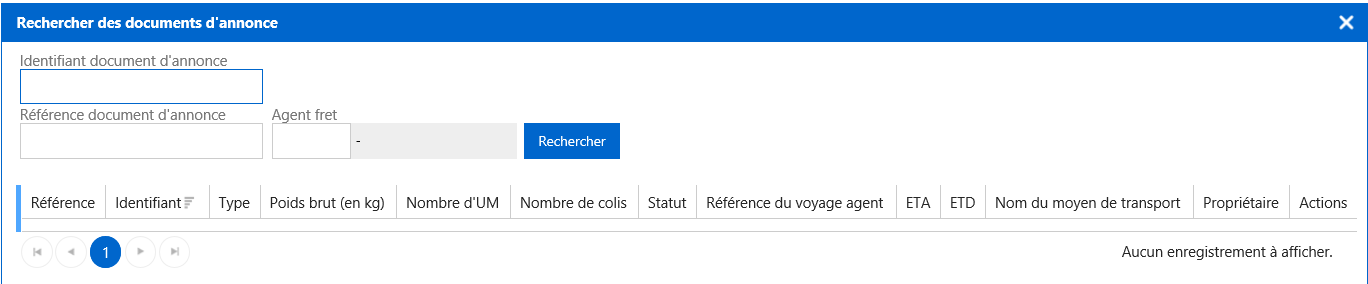
J’ai deux possibilités, je renseigne :
- l’identifiant du document d’annonce (ex. : DAE0000001234) ;
ou les deux champs requis suivants :
- la référence du document d’annonce ;
- l’agent fret ou groupeur.
Je clique sur le bouton « Rechercher ». Un résultat s’affiche, je le sélectionne en cliquant sur le bouton OK.
Le document d’annonce sélectionné s’intègre dans mon dossier Outbound.
Je peux associer plusieurs bookings à mon dossier.
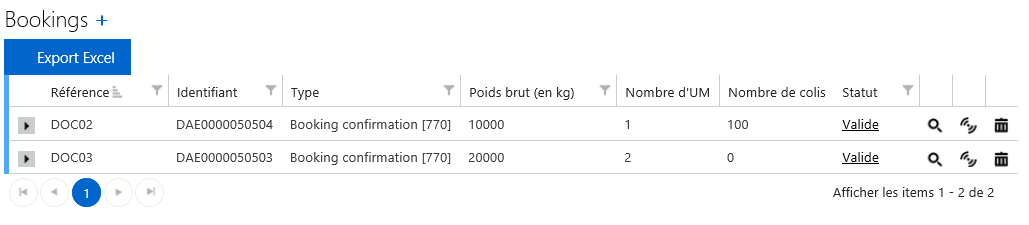
Je peux supprimer l'association d'un booking grâce à l'icône « corbeille ».
Je peux aussi en ajouter en cliquant sur l'icône « + ».
Le bouton « Export Excel » me permet d’exporter les informations de la liste des Bookings.
Je visualise l’évolution des indicateurs.
Le nombre de booking(s) et d’unité(s) de manutention sont mis à jour.
Dans cet exemple, mon dossier est constitué de 2 documents d’annonce de type Booking, de 3 unités de manutention de type Equipements pleins.
Je peux visualiser le lieu de l'annonce et les 6 indicateurs du second plan qui sont alimentés au fur et à mesure de l’évolution des opérations.
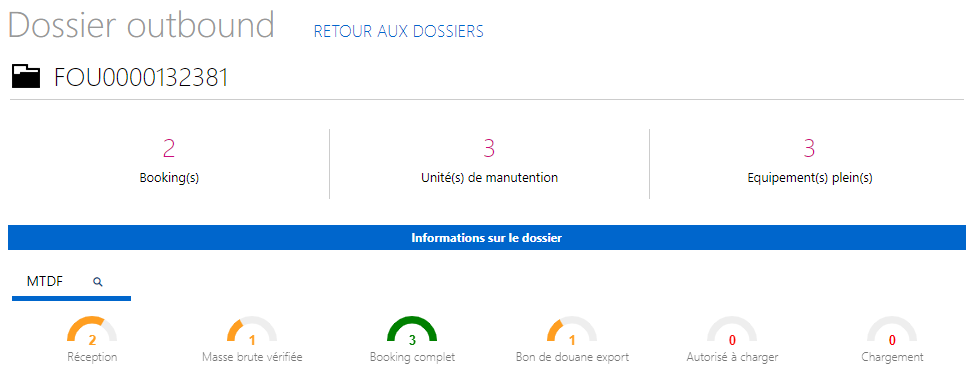
Une fois le(s) booking(s) associé(s), un nouveau champ est disponible dans le bloc informations générales : « Nombre de déclarations en douane ».
Je saisis le nombre de déclaration attendue si je le connais.
A ce stade je ne suis pas obligé de renseigner ce champ « Nombre de déclarations en douane ». Je peux y revenir ultérieurement.
Unités de manutention
Les unités de manutention rattachées au(x) booking(s) s'affichent automatiquement.
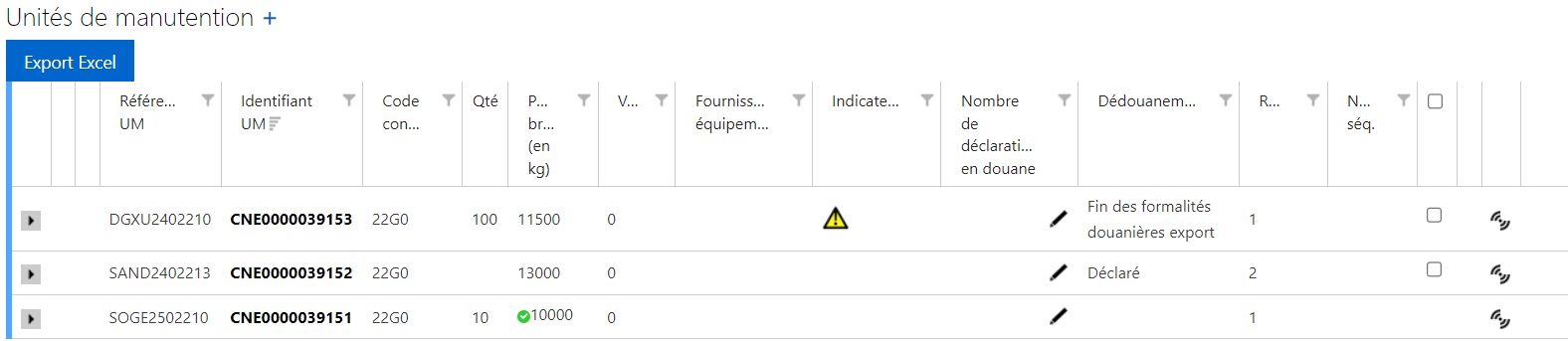
Dans le cas d'une marchandise qui a fait l'objet d'un constat de réception sans annonce (pas de document d'annonce créé en amont, cas du groupage), je peux associer manuellement la marchandise.
Je clique sur l'icône « + » pour associer une unité de manutention à mon dossier Outbound. Un formulaire de recherche à l’unité de manutention s’affiche.
Je renseigne la référence de l'unité de manutention (référence de la marchandise) et l’agent fret ou groupeur ( Cxxx ou Gxxx)
Ou je renseigne l’identifiant de l'unité de manutention (ex. : BBE0000001234).
Je clique sur le bouton « Rechercher ». Un résultat s’affiche, je le sélectionne en cliquant sur le bouton OK.
Le formulaire recherche de l'unité de manutention reste affiché. Il me permet de lancer plusieurs recherches de lots successives. Sinon je clique sur la croix pour le refermer.
Je retrouve la liste des unités de manutention liées et leurs détails dans mon dossier Outbound.
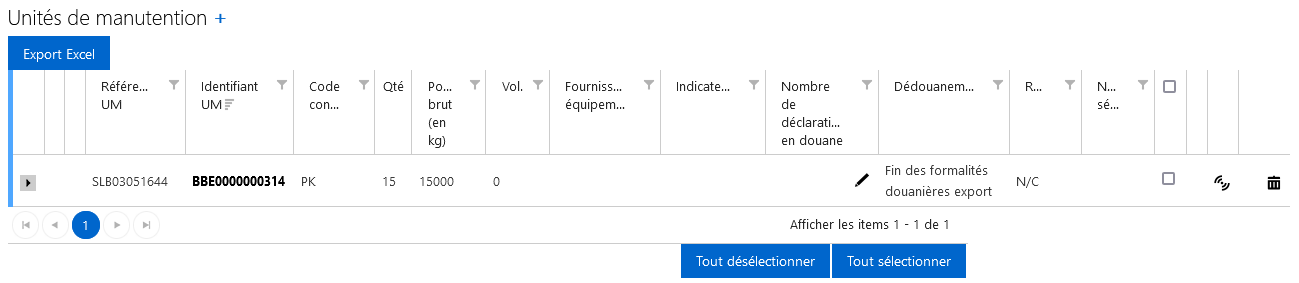
Si les unités de manutention ont fait l'objet d'une annonce préalable, je prévilégie l'ajout via le bloc « Bookings ».
Le bouton « Export Excel » me permet d’exporter les informations de la liste des unités de manutention.
Documents joints
Je retrouve les autorisations liées au passage portuaire de la marchandise.
Je peux les consulter en cliquant sur l'icône « loupe » ou les éditer en cliquant sur l'icône « crayon ».
Je clique sur le bouton « Retour » pour revenir à la page des dossiers.
Dans le cas de pré-acheminenement où deux transitaires de places différentes, doivent intervenir sur le même booking,
Je clique sur le bouton « Céder » pour céder le dossier au transitaire suivant d'une autre place.
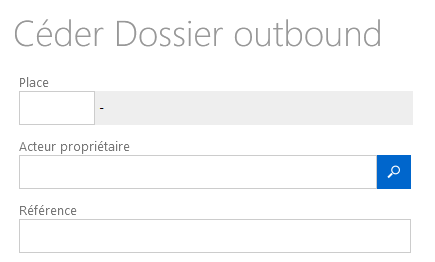
Je renseigne :
- la place ;
- l'acteur propriétaire ;
- la référence.
Je clique sur le bouton « Suivant » le nouveau dossier pour le second transitaire est généré sur la place de chargement du navire.
Le second transitaire peut effectuer ses formalités douanières et clôturer son dossier pour obtenir l'autorisation de chargement.
Je conserve mon statut de transitaire au booking.
Je ne peux plus ajouter de nouveau mandataire, ni intervenant une fois mon dossier céder.
Je ne peux pas céder le dossier à un intervenant à un acteur appartenant à la même place.
Je peux céder mon dossier qu'une seule fois sur même une place.
À voir aussi
Rechercher un dossier Outbound
